Agregar subtítulos a su video no tiene que ser tan complicado como cree. YouTube, Netflix e incluso Instagram están tratando de agregar subtítulos automáticos a los videos.
¿La razón?
Los subtítulos hacen que sus videos sean más inclusivos para las personas sordas, con problemas de audición o que simplemente tienen el sonido apagado. Lo que es aún mejor es que los subtítulos pueden aumentar su tasa de participación en las redes sociales y mejorar el SEO de su video de YouTube, lo que lo ayuda a obtener una clasificación más alta en el motor de búsqueda al descargar y cargar un archivo de subtítulos srt en la plataforma.
A menos que sus subtítulos estén codificados (parte del archivo de video) en el video, agregar subtítulos a sus videos requiere un archivo SRT que le permita descargar y luego cargar subtítulos en sus videos en plataformas como YouTube, Facebook y LinkedIn.
Le mostraremos cómo crear un archivo SRT para sus videos de forma rápida y sencilla.
Índice
- ¿Qué es un archivo SRT?
- ¿Cómo crear, editar y descargar un archivo SRT?
- ¿Cómo cargar un archivo SRT en un video?
[#TOC4]¿Qué es un archivo SRT?[#TOC4]
El archivo SubRip Subtitle (SRT) es un archivo de texto sin formato que contiene información sobre los tiempos de duración del texto de un subtítulo. Elimina la molestia de crear subtítulos para videos por separado para cada plataforma de redes sociales porque SRT es compatible con la mayoría de los canales. Esto puede ahorrarle mucho tiempo y esfuerzo al utilizar una herramienta de subtítulos nativa para cada plataforma.
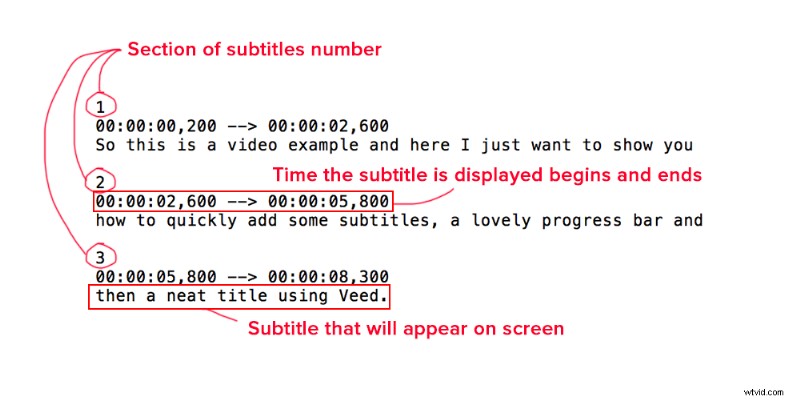
Hay muchos otros tipos de formatos de archivo de subtítulos, pero SRT es ampliamente compatible con todos los canales, lo que hace que sea conveniente y sencillo agregar subtítulos a los videos en las redes sociales.
Estas son algunas razones sólidas por las que los archivos SRT son esenciales ahora más que nunca:
- Contenido de video:el formato corto y largo está en constante aumento, especialmente porque los espectadores afirman que retienen mejor el 95% del mensaje cuando se obtiene a través de video.
- A medida que aumenta el uso y consumo de videos, los usuarios de las redes sociales se beneficiarán de los subtítulos, especialmente aquellos que hablan diferentes idiomas, tienen problemas auditivos, son sordos o prefieren ver videos sin sonido.
- Como marca o creador, puede traducir su archivo SRT a varios idiomas que habla su audiencia. Puede cargar este archivo como opcional para dar a los usuarios una preferencia de idioma para el video a seguir, brindándoles así una excelente experiencia de consumo de su contenido.
[#TOC5]Cómo crear, editar y descargar un archivo SRT[#TOC5]
Ahora que sabe qué es un archivo SRT y cómo puede cambiar las reglas del juego para sus redes sociales, veamos cómo podemos facilitar el proceso.
No necesita habilidades técnicas de alto nivel o mucho tiempo libre para hacer esto. Veremos una forma sencilla de crear, editar y descargar el archivo SRT para un video, en un editor. Una vez que comprenda el proceso, puede convertirlo en una parte regular de la fase de posproducción de video y aprovechar los enormes beneficios que ofrece.
¡Vamos a sumergirnos en eso!
- Ir a VEED.IO
Puede buscar en Google veed.io o simplemente escribir nuestra URL en el navegador:www.veed.io
Este es el editor de video en línea que usaremos para crear el archivo SRT.
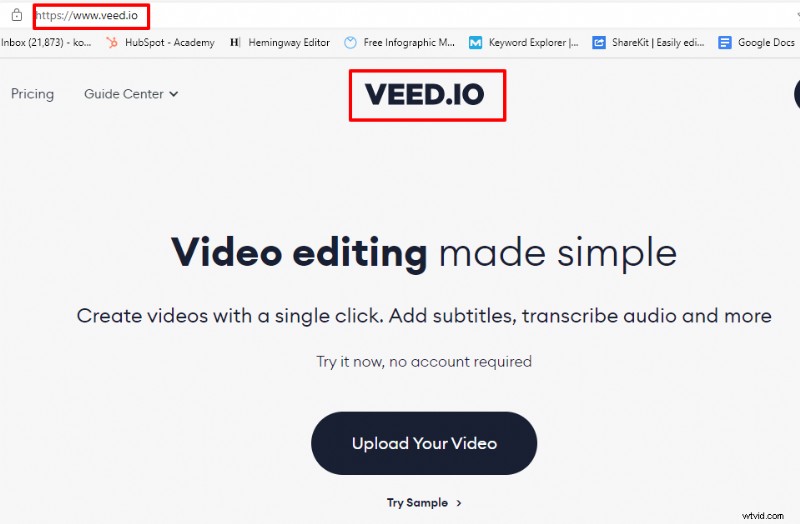
- Sube tu vídeo
Inicie sesión en su cuenta VEED y comience un nuevo proyecto.
Te encontrarás con una ventana para subir el video. Estas son algunas formas de hacerlo:
URL de vídeo de YouTube
Puede agregar subtítulos directamente a su video de YouTube publicado creando un archivo SRT.
Para esto, copie el enlace al video de YouTube para el que desea crear subtítulos y péguelo en el espacio designado.
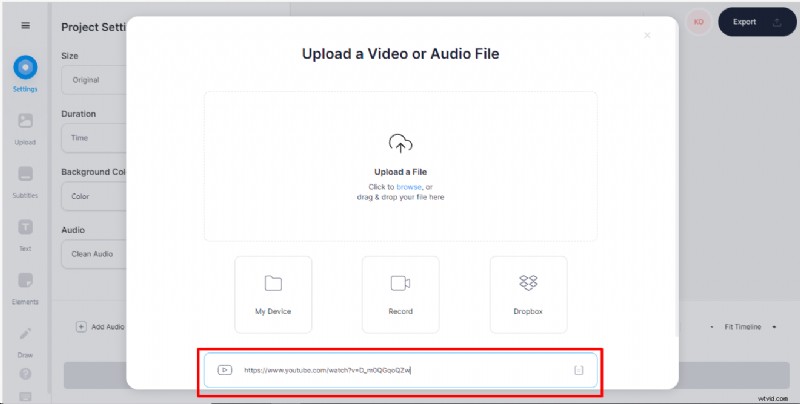
Sube el video directamente desde tu escritorio
Si desea crear un archivo SRT para un video en su escritorio, simplemente cargue o arrastre y suelte el archivo de video aquí.
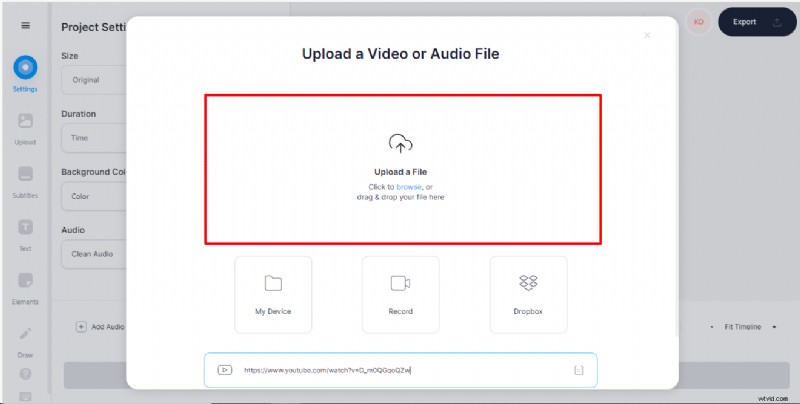
A través de un dispositivo como su teléfono
¿Quiere crear rápidamente un archivo SRT para un video en su teléfono? ¡Te tenemos!
Simplemente abra el editor VEED en su navegador móvil y cargue el video para comenzar su edición y magia SRT.
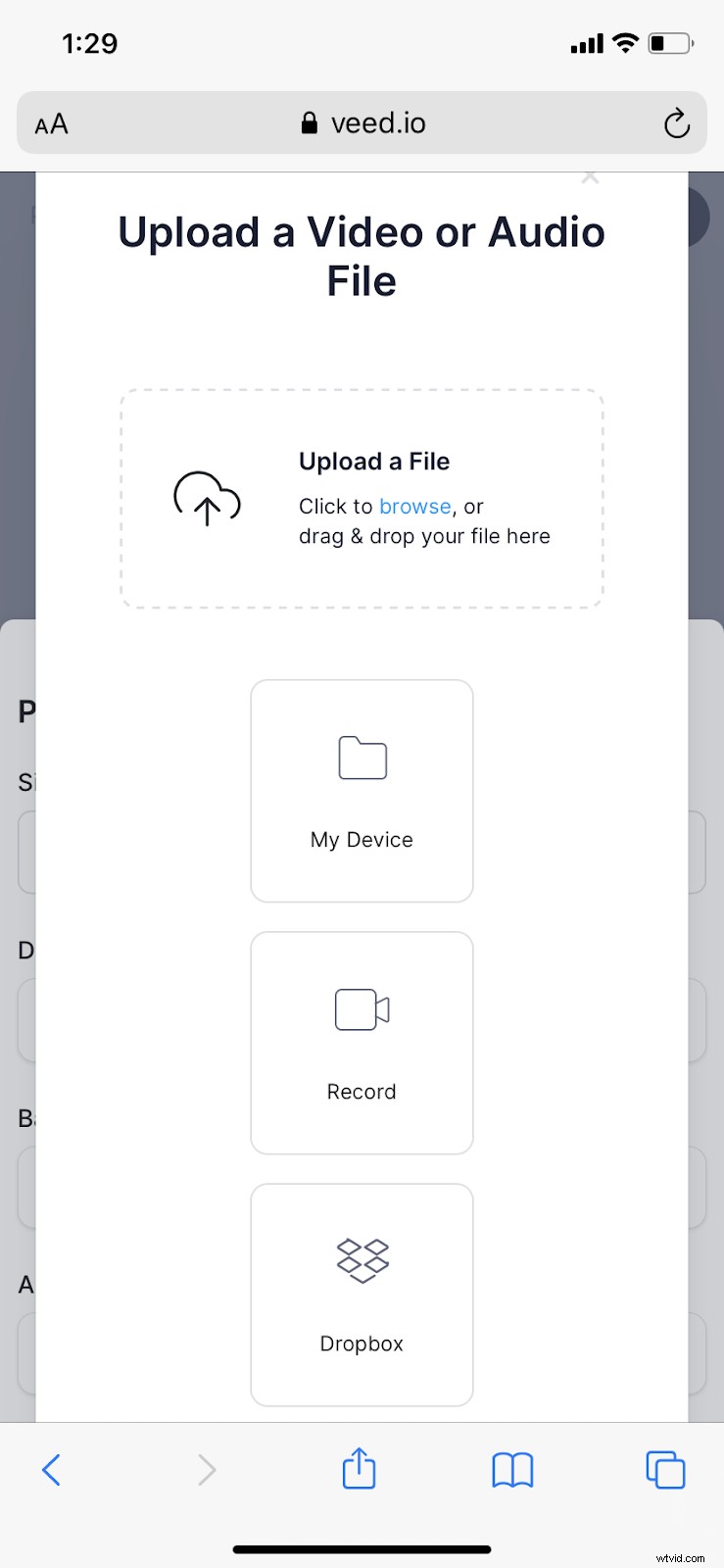
A través de DropBox
¿Tiene archivos grandes guardados en su DropBox? No hay problema.
Simplemente haga clic en la opción DropBox en la ventana emergente de carga, conecte su cuenta y seleccione el video para el archivo SRT.
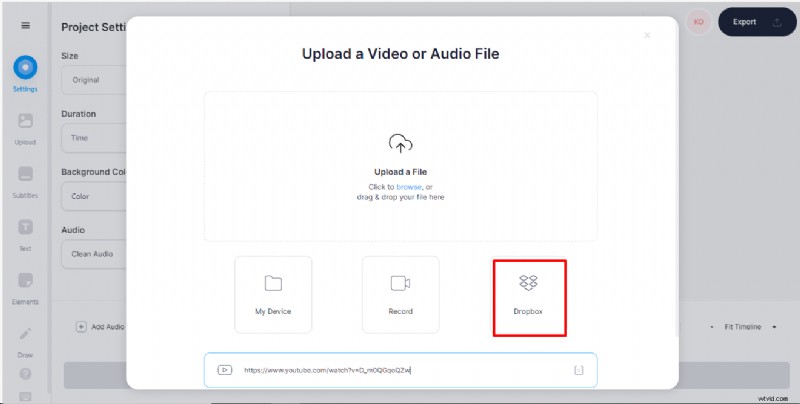
- Subtitular automáticamente tu vídeo
Una vez que su video se cargue y se muestre en el editor, es hora de comenzar el trabajo real.
Haga clic en el botón "subtítulo" en la barra izquierda.
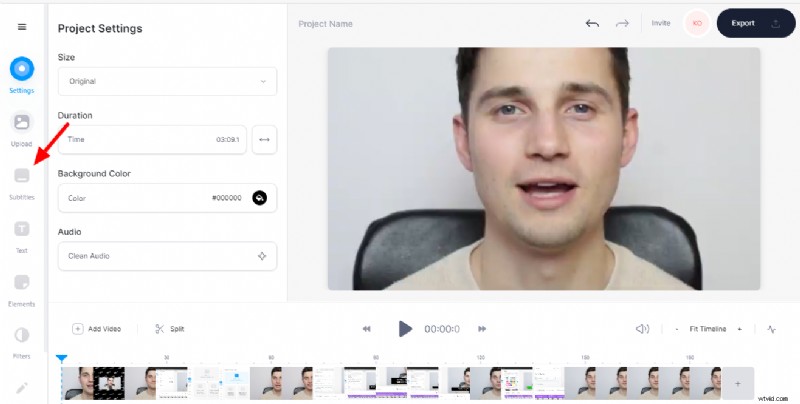
Encontrarás tres opciones para agregar subtítulos a tu video.
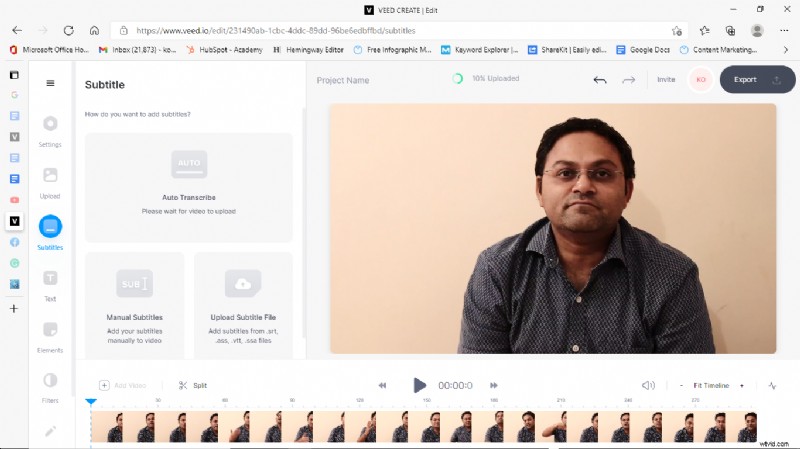
Transcripción automática
Al elegir esta opción, puede agregar automáticamente subtítulos a su video con solo hacer clic en un botón. El video se transcribirá en subtítulos y se agregará al archivo con las marcas de tiempo correctas. Recuerda seleccionar el idioma correcto para tu texto.
Subtítulos manuales
Si prefiere agregar subtítulos manualmente en lugar de transcribirlos automáticamente, también puede hacerlo dentro del editor. Simplemente haga clic en la opción "subtítulos manuales", seleccione su idioma y comience a escribir los subtítulos.
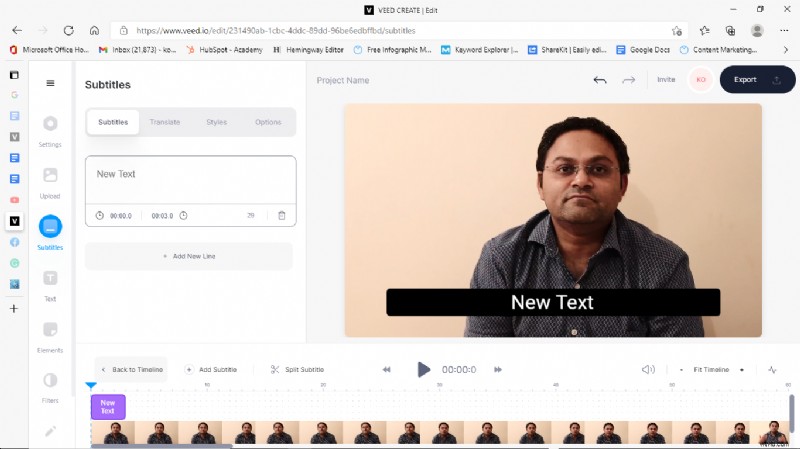
Subir un archivo SRT existente
Si ya tiene un archivo SRT o un archivo con subtítulos en otro formato para el video, puede elegir esta opción y cargarlo directamente después de elegir el idioma.
Además de estos tres métodos, también puede exportar un video con subtítulos codificados:videos con subtítulos incorporados pero que no tienen la opción de activarlos o desactivarlos. Incluso puede agregar más sabor a estos videos previamente subtitulados y hacerlos más atractivos con personalizaciones, pero hablaremos de eso más adelante en este artículo.
- Corrija sus subtítulos
La revisión de sus subtítulos es esencial, ya sea que los genere automáticamente usando la herramienta o contrate a una persona para que lo haga manualmente. Además, realizar un control de calidad de los subtítulos es una buena práctica para garantizar que la gramática, la ortografía, el formato, la transcripción y los elementos de marca sean correctos.
En este punto, también puede verificar si sus subtítulos se muestran en el momento correcto durante el video; si hay discrepancias, puede reorganizar el texto o el código de tiempo para la sección de subtítulos en particular.
- Añadir personalizaciones (opcional)
Si agregó un video con subtítulos codificados, es alguien a quien le gusta jugar con subtítulos de video o pasa mucho tiempo editando contenido, VEED es más que una herramienta para descargar archivos SRT.
Con esta herramienta todo en uno, puede hacer que sus videos sean de marca y más interesantes que los videos estándar en Internet, al mismo tiempo que ahorra tiempo y dinero. Estas son algunas personalizaciones interesantes que puedes usar en tus videos:
Traducir subtítulos
¿Tiene una audiencia que habla varios idiomas?
Bueno, puedes crear subtítulos para cada idioma de tu audiencia y agregarlos como una opción para elegir y disfrutar mientras consumes tu contenido.
Con la personalización de la traducción de subtítulos, puede traducir su archivo SRT o video de cualquier idioma a cualquier idioma; tenemos una biblioteca de más de 100 idiomas para elegir y traducir sus videos.
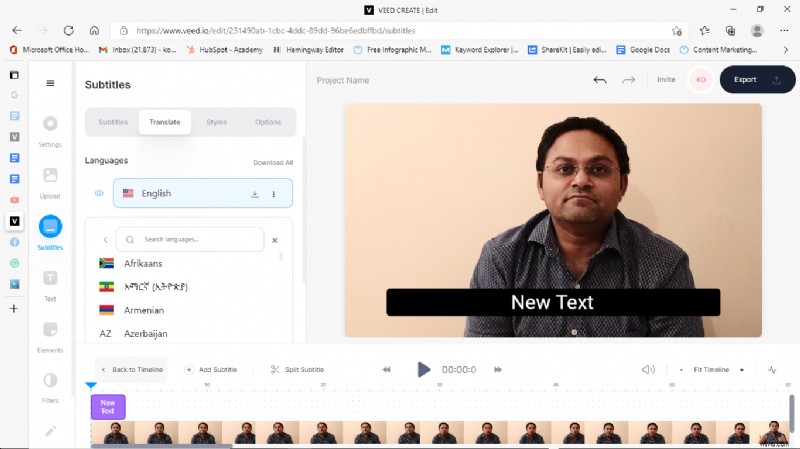
Esto lo ayudará a brindar una experiencia de video más inclusiva a su audiencia a través de diferentes canales.
Añadir visualizadores de audio y música
Agregar una onda de sonido a su archivo de audio o video de podcast nunca ha sido tan fácil. Con el editor VEED, puede agregar visualizadores de música e incluso ilustraciones de podcasts a los videos. Esta es una característica excelente para podcasters, artistas, poetas, artistas de la palabra hablada y músicos.
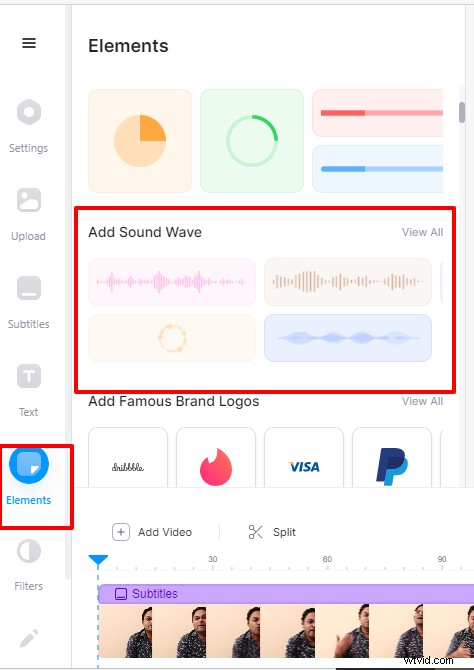
Con unos pocos clics y una variedad de personalizaciones de visualizador de audio y música, puede hacer que su archivo de video se destaque en las redes sociales con imágenes fantásticas que atraigan a la audiencia.
Graba videos en pantalla con nuestra grabadora de pantalla y cámara web
Con nuestra extensión de Chrome y la aplicación gratuita de grabación de pantalla en línea, puede usar su cámara web y audio para crear impresionantes grabaciones de pantalla y usarlas en sus videos. Simplemente grabe su pantalla con audio o muéstrese usando la cámara web uno al lado del otro; hay varios diseños que puede usar para sus videos.
Diga adiós a la dificultad de usar una herramienta para grabar su pantalla y otra para editarla y fusionarla con su video original; puede hacerlo todo en un solo lugar con el editor VEED y la extensión de Chrome.
Añadir filtros
Haga que sus videos se vean tomados profesionalmente usando nuestros ajustes preestablecidos de filtro para videos. Hay una biblioteca llena de filtros de video para adaptarse a los diferentes estados de ánimo de su video, junto con opciones de color y calificación para que se adapte perfectamente a sus necesidades, todo dentro de un solo editor.
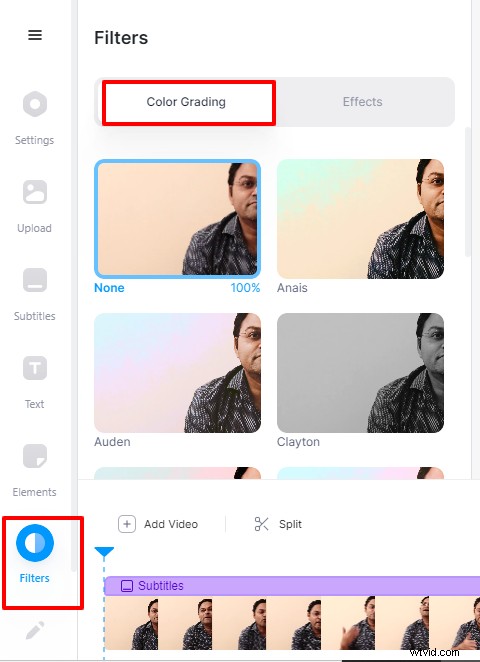
Haz que tus videos pasen de buenos a excelentes en unos simples pasos y prepáralos para las redes sociales con nuestros filtros.
Añadir efectos de vídeo
Los efectos de video pueden hacer que su video se destaque en un nivel completamente nuevo. Con nuestra biblioteca de efectos, puede elegir y usar cualquier efecto especial para su video, y ni siquiera necesita tener conocimientos de animación o cine para eso.
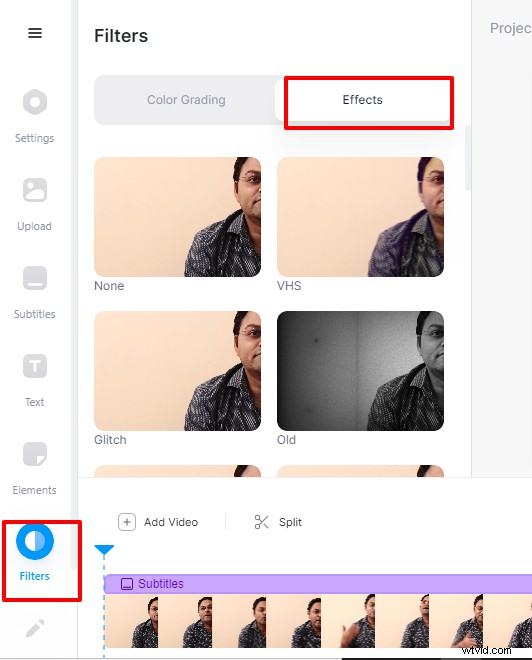
Estas son algunas de las muchas personalizaciones que puede usar en el editor VEED para mejorar sus videos, hacerlos más atractivos y jugar con la edición, mientras ahorra tiempo y dinero al usar una herramienta más avanzada.
- Descargue su archivo SRT
Una vez que haya terminado de agregar personalizaciones a sus subtítulos, puede descargarlo. Haga clic en "opciones" en la pestaña de subtítulos y descárguelo como un archivo .srt para agregar subtítulos a sus videos en plataformas de redes sociales como YouTube.
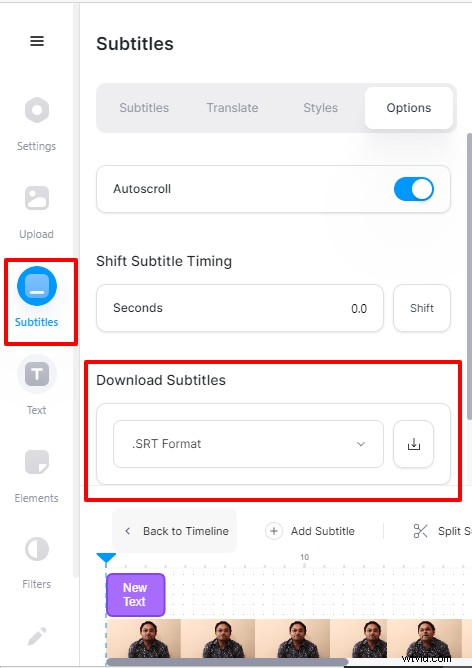
Si desea cargar su video en Instagram o en cualquier otro canal que aún no admita subtítulos, puede descargar un video con subtítulos renderizados usando el editor VEED.
Y ahí lo tiene:un archivo SRT recién salido del horno, listo para ser entregado a su audiencia con su contenido de video en las redes sociales.
[#TOC6]Cómo subir un archivo SRT a un video[#TOC6]
Ahora que tiene el video y un archivo de subtítulos descargado, es hora de cargar el archivo SRT en su plataforma de redes sociales preferida.
Veamos cómo puedes hacer esto fácilmente:
Cómo subir un archivo SRT a YouTube
Puede aprovechar el verdadero poder del archivo SRT en YouTube porque no solo brinda contenido más inclusivo y una buena experiencia para el espectador, sino que también tiene beneficios de SEO adjuntos.
Cuando usa subtítulos en su video de YouTube, Google comprende el contexto del contenido de su video de una manera mucho mejor. Luego, usan estos subtítulos para seleccionar palabras clave, lo que le permite clasificarlas en el motor de búsqueda. También extraen texto y marcas de tiempo de su video y archivo para convertirlo en el fragmento destacado para esa palabra clave en particular.
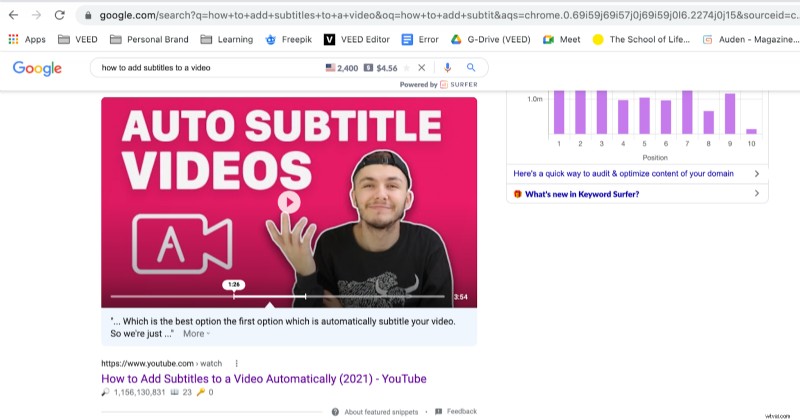
Así es como puede cargar un archivo SRT en su video de YouTube:
- Abre YouTube Creator Studio.
- Haga clic en "subtítulos" en la barra del lado izquierdo.
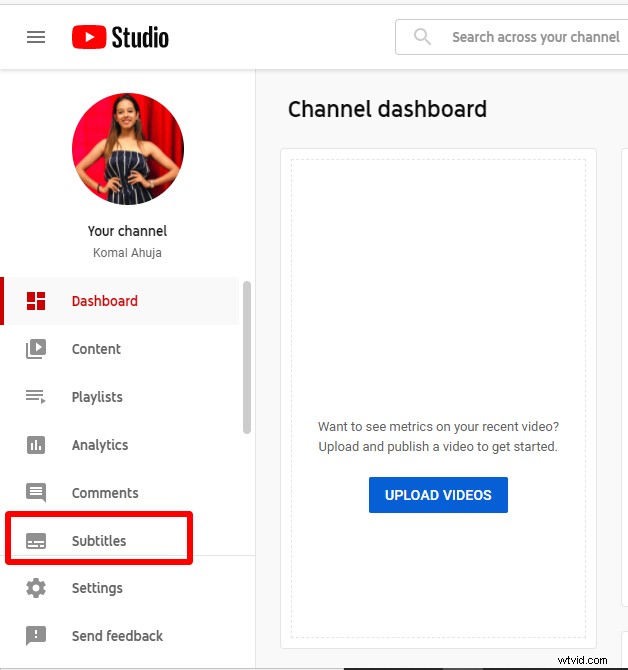
- Elija el video al que desea agregar subtítulos.
- Haga clic en el botón "agregar idioma", elija su idioma preferido y confirme.
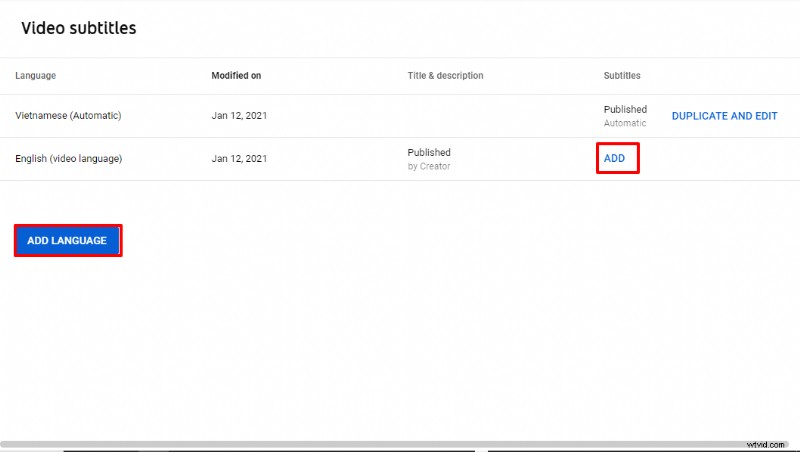
- En el editor de subtítulos de YouTube, elige "subir archivo".
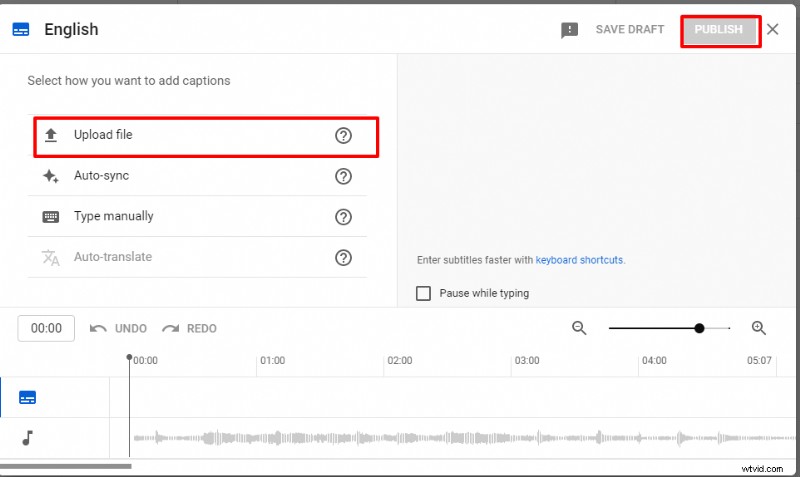
- Presiona publicar y listo!
Cómo subir un archivo SRT a Facebook
Hay un aumento en el uso de videos en las plataformas de redes sociales, y Facebook no es una excepción. Más del 85 % de los usuarios de Facebook miran videos con el sonido apagado, lo que hace que agregar subtítulos a tus videos sea una necesidad más que una opción.
Una vez que tengas tu archivo SRT listo, así es como puedes subirlo a tu video en Facebook:
- Abre tu perfil o página de Facebook y elige tu video.
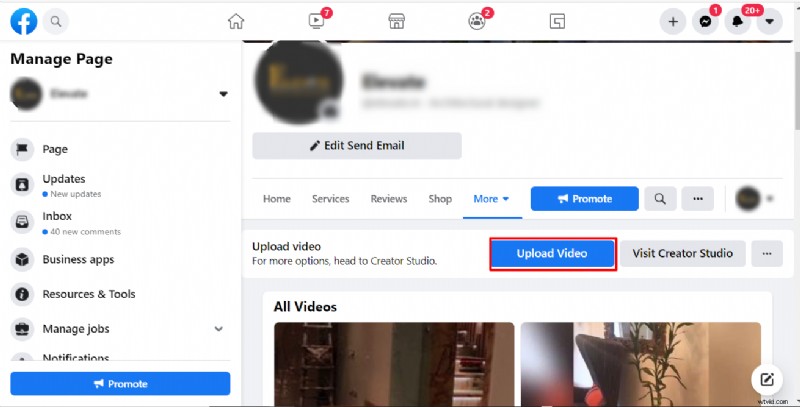
- Haz clic en "opciones de video".
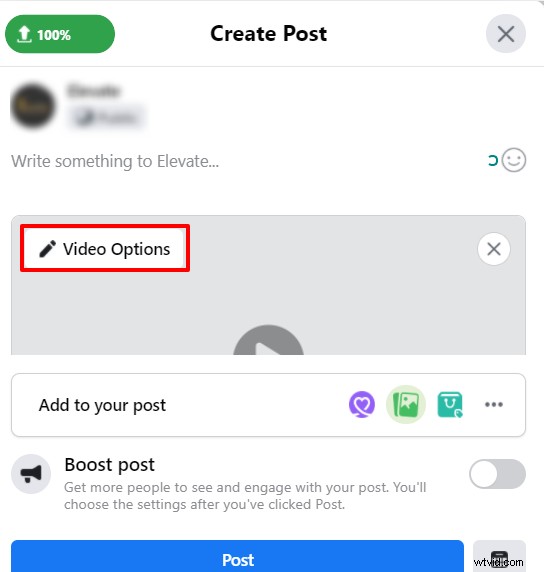
- En "agregar subtítulos", cargue su archivo SRT; puede agregar varios archivos para diferentes idiomas.
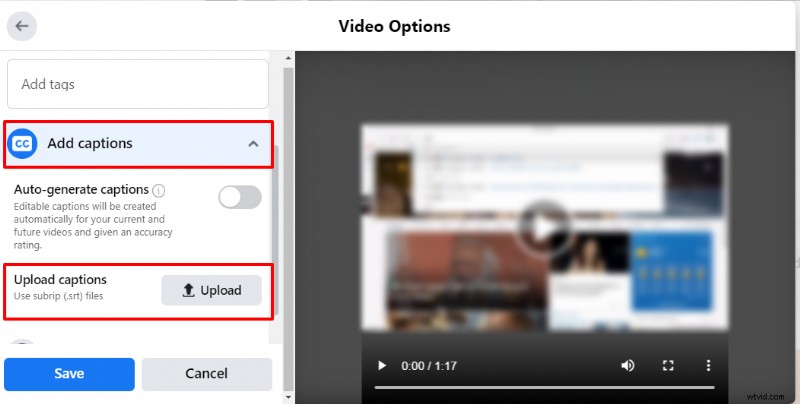
Cómo cargar un archivo SRT en LinkedIn
Como plataforma profesional, LinkedIn se está volviendo grande en videos día a día. Un informe de LinkedIn sugiere que cuando las personas tienen una mentalidad profesional (como en la plataforma), son más receptivas a los mensajes, especialmente en formato de video.
Y los videos deben tener subtítulos para que los usuarios puedan verlos sin sonido y disfrutarlos en varios idiomas.
Agregar un archivo SRT a tus videos en LinkedIn es un proceso relativamente simple, así es como se hace:
- Sube tu vídeo
- Seleccione su archivo SRT y haga clic en "Listo".
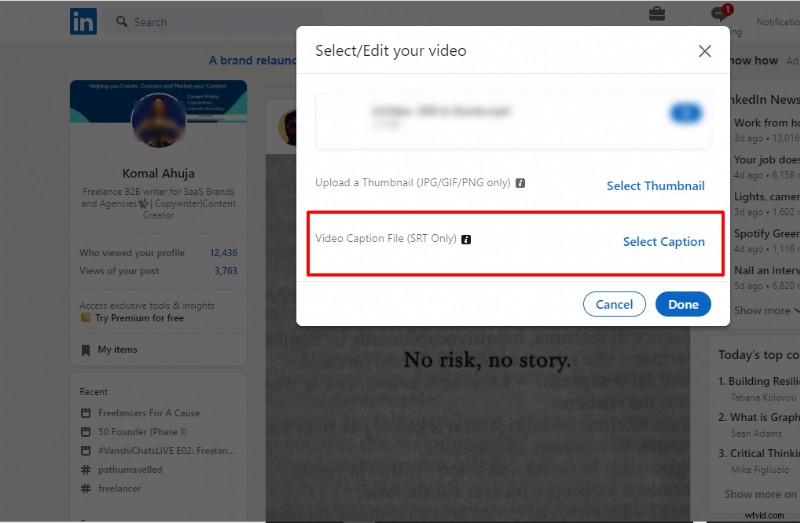
Y ahí lo tienes, has agregado con éxito subtítulos a tu video de LinkedIn.
Conclusión
Los videos son la forma de aprendizaje de referencia para muchas personas hoy en día porque les permiten conectarse con la marca o el creador de una manera mucho mejor y mantenerlos enganchados. Cuando optimiza su video con subtítulos, aumenta significativamente sus posibilidades de obtener una clasificación alta en el motor de búsqueda, especialmente con YouTube.
Cuando agrega subtítulos a su video, no solo hace que su contenido sea más inclusivo para las personas sordas y con problemas de audición, sino también para las personas que miran videos en las redes sociales sin sonido. Además, es más probable que el 80 % de los usuarios vean un video hasta el final cuando los subtítulos están disponibles; como resultado, la participación en tu video también puede experimentar un aumento.
Agregar subtítulos a sus videos puede llevar más tiempo y presupuesto de lo habitual, pero es una gran ventaja tanto para la audiencia como para la marca.
Por lo tanto, use este artículo para crear, editar y descargar archivos SRT para sus videos de redes sociales y avance más en la creación de contenido de alta calidad y brinde una experiencia de visualización mejorada a su audiencia.
